Мастер-класс "Применение "Текстофота" для создания текстов на сайте Писец"
Гайсина Залифа Шакуровна
учитель математики
МОБУ СОШ село Ишемгул
Зианчуринский район
Республика Башкортостан
2017 год
Цель:
Обучить коллег последовательному действию создания текста с помощью "Текстофота" на сайте Писец.
Задача:
Оказать помощь участникам «УчПортфолио» в применении "Текстофот" для создания текста на сайте Писец



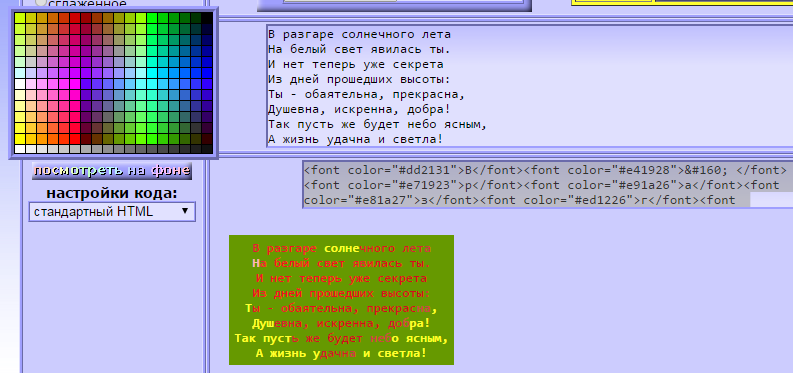
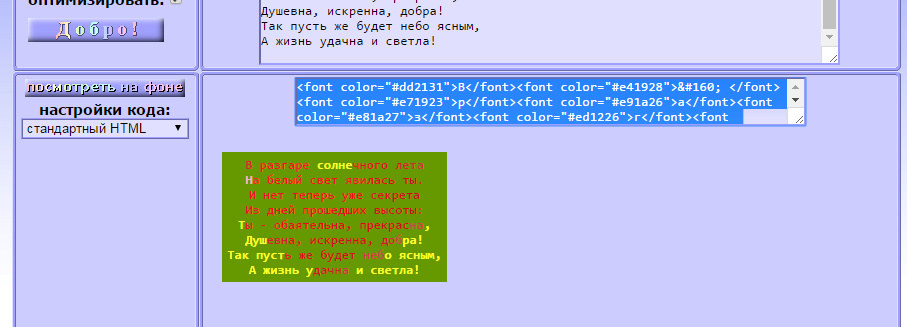

Уважаемые коллеги! Желаю вам успешного продвижения вместе с "УчПортфолио!"
учитель математики
МОБУ СОШ село Ишемгул
Зианчуринский район
Республика Башкортостан
2017 год
Применение "Текстофота"
для создания текстов на сайте Писец
для создания текстов на сайте Писец
Цель:
Обучить коллег последовательному действию создания текста с помощью "Текстофота" на сайте Писец.
Задача:
Оказать помощь участникам «УчПортфолио» в применении "Текстофот" для создания текста на сайте Писец
Предполагаемый продукт:


Шаг 1
Работаю на сайте Писец - http://4maf.ru/pisec/
Захожу в раздел "Текстофот"
Работаю на сайте Писец - http://4maf.ru/pisec/
Захожу в раздел "Текстофот"

Шаг 2
Выбираю фигуру. Я выбираю Сердечко. Можно выбрать любую из 24-х фигур в соответствии с содержанием текста
Выбираю фигуру. Я выбираю Сердечко. Можно выбрать любую из 24-х фигур в соответствии с содержанием текста

Шаг 3
Выбираю любой текст, я взяла с интернета стихотворение с днем рождения и выбираю цвет фонового текста
Выбираю любой текст, я взяла с интернета стихотворение с днем рождения и выбираю цвет фонового текста

Шаг 4
Смотрю полученный текст на зеленом фоне. Фон выбрать надо такой, какой у вас Цвет фона инфоблока, т.к. Вы текст вставите в инфоблок
Смотрю полученный текст на зеленом фоне. Фон выбрать надо такой, какой у вас Цвет фона инфоблока, т.к. Вы текст вставите в инфоблок
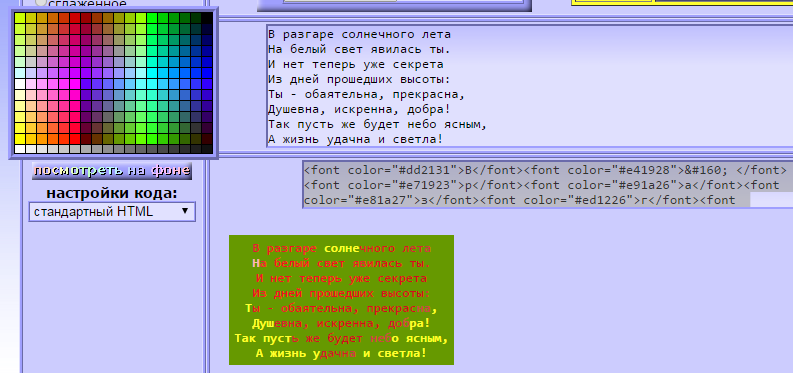
Шаг 5
Нажимаем на "Добро" и появляется код (очень длинный) данного текста с фигуркой
Нажимаем на "Добро" и появляется код (очень длинный) данного текста с фигуркой
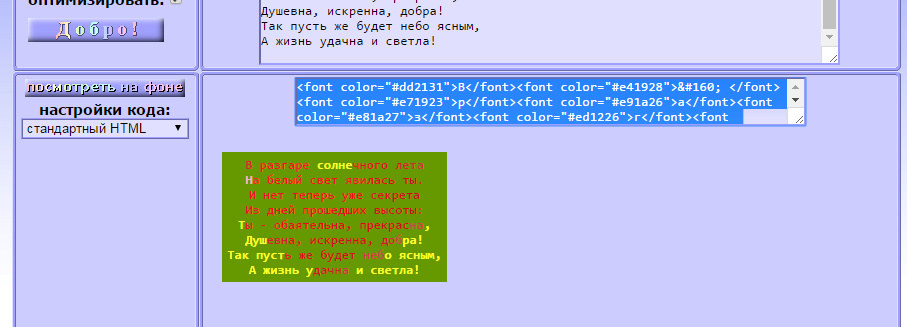
Шаг 6
Копирую код текста с фигурой и вставляю в текстовом блоке для вставки Вставить из Word. Сохранив, заходя в "Личный кабинет" - "Стиль портфолио" - "Просмотр портфолио", проверяем нашу работу. Если полученная надпись не понравится, то там же можно изменить все параметры, при этом появится другой код для надписи
Копирую код текста с фигурой и вставляю в текстовом блоке для вставки Вставить из Word. Сохранив, заходя в "Личный кабинет" - "Стиль портфолио" - "Просмотр портфолио", проверяем нашу работу. Если полученная надпись не понравится, то там же можно изменить все параметры, при этом появится другой код для надписи

Уважаемые коллеги! Желаю вам успешного продвижения вместе с "УчПортфолио!"
Другие мастер-классы пользователя
- Построение описанных около окружности многоугольников на интерактивной доске Whiteboard
- Построение правильного шестиугольника на интерактивной доске Whiteboard
- Как применить Галерею Рамочника для оформления
- Преобразование графика функции у = sin x на интерактивной доске Whiteboard
- Как загрузить текст в инфоблок через фотогалерею
- Объединение двух картинок в одну
- Как делать скриншоты
- Как применить Рамочник для оформления: двойная анимированная рамка
- Как оформить надписи в рамке на сайте Писец
- Применение стереометрических фигур на интерактивной доске Whiteboard
Комментарии

#1 Интересный, для оформления портфолио актуальный мастер-класс! Молодцы! Буду пользоваться
Фанзиль Габитов, дата: 26.06.2017 в 22:10
Чтобы оставить комментарий, пожалуйста, зарегистрируйтесь и авторизируйтесь на сайте.


 19.06.2017
19.06.2017
 1649
1649
 1
1
